Avtor:
Monica Porter
Datum Ustvarjanja:
16 Pohod 2021
Datum Posodobitve:
1 Julij. 2024

Vsebina
Ali želite spremeniti nastavitve razmika v Google Dokumentih, spremeniti enojni razmik med vrsticami na dvojni razmik? Tu je nekaj smernic za prilagajanje dvojnega razmika med vrsticami dokumentov Google Dokumentov v računalniku. Upoštevajte, da lahko dokumenti Google Docs prikažejo to možnost v telefonu ali pa tudi ne, zato, če poskusite slediti tem navodilom v mobilnem telefonu in še vedno ne najdete možnosti opis, pojdite na drugo metodo ali glejte razdelek Nasveti.
Koraki
Metoda 1 od 3: Uporabite zgornji meni (vodoravni meni)
Izberite del besedila, za katerega želite ustvariti dvojni presledek med vrsticami. Če kliknete kjer koli v besedilu, bo sprememba presledka vplivala na celoten odstavek. Če želite prilagoditi razmik celotnega dokumenta, izberite celoten dokument.
- Celoten dokument lahko samodejno izberete s pomočjo Uredi → možnost Izberi vse v menijski vrstici Google Dokumenti.
- Razmik med vsako vrstico v odstavku mora biti enak. Če želite v odstavku spremeniti le razmik več vrstic, morate te vrstice ločiti v ločene odstavke.

Po potrebi pokažite vrstico z menijem Top. Menijska vrstica Google Docs je vodoravna menijska vrstica, ki našteva vrsto možnosti tik pod imenom dokumenta, prva je File. Če vrstice ne vidite, je verjetno skrita. Poskusite dvoklikniti ikono ^ v zgornjem desnem kotu dokumenta, da odprete menijsko vrstico. Lahko pa pritisnete tudi kombinacijo tipk ctrl + Shift + F.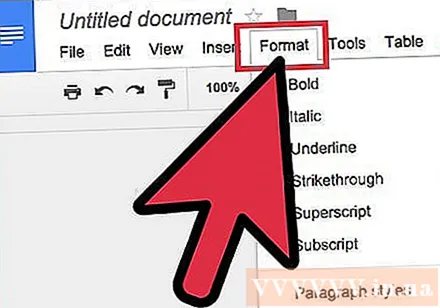
V menijski vrstici Google Doc kliknite Format. V menijski vrstici kliknite gumb Oblika, pod tem gumbom bo prikazan seznam možnosti.- Opomba: ta menijska vrstica niso Tako kot menijska vrstica v brskalniku, saj je menijska vrstica brskalnika na vrhu zaslona, menijska vrstica Google Docs pa v spodnjem položaju, znotraj okna brskalnika.

Premaknite kazalec nad Razmik med vrsticami v spustnem meniju. Možnost Razmik med vrsticami je na sredini menija. Lahko kliknete ali samo premaknete kurzor nad to možnost in nato se prikaže še veliko več možnosti.
Izberite Double (dvakrat v presledku). Ko bo novo menijsko polje prikazalo več možnosti za prilagajanje razmika med besedilom, izberite Double, da ustvarite dvojni razmik med vrsticami dokumenta. Če niste zadovoljni z dvojnim presledkom, poskusite z drugim razmikom, tako da pritisnete 1.5 ali pritisnete Razmik po meri ....
- Vsaka možnost s kljukico je trenutna možnost oddaljenosti za to besedilo.
2. način od 3: Uporaba ikone za razmik med vrsticami
Izberite besedilo, ki ga želite podvojiti. Kliknite kjer koli v besedilu ali izberite celoten dokument s pritiskom na cmd + A.
Poiščite sivo orodno vrstico. Ta orodna vrstica je nad telesom dokumenta, vendar pod imenom dokumenta in menijsko vrstico. Orodna vrstica je vrstica z veliko simboli na sivi podlagi, ki se začnejo z ikono tiskalnika na levi in končajo z dvojnim simbolom ^ na desni.
V tej orodni vrstici poiščite ikono Razmik med vrsticami. Ikona Razmik med vrsticami je kot niz vodoravnih črt, ki predstavljajo besedilo, poleg navpične puščice, usmerjene navzgor in navzdol. Če je ne vidite, lahko vsako ikono preverite od desne proti levi. Ikona Razmik med vrsticami se nahaja na desni polovici orodne vrstice.
Kliknite ikono Razmik med vrsticami in izberite Double. Kliknite ikono Razmik med vrsticami in v spustnem meniju izberite Double. Izberete lahko tudi drug razmik med vrsticami, na primer razmik 1,15 ali 1,5. Drugi razmik lahko vnesete sami, tako da kliknete možnost Razmik po meri ... tudi v spustnem meniju. oglas
3. način od 3: Ustvari privzeto dvojni razmik za nov dokument
Odprite dokument z dvojnim presledkom. Prepričajte se, da ima dokument nastavitve besedila, ki jih želite najpogosteje uporabiti. Če ste spremenili pisavo ali dodali prilagoditve, na primer krepko ali ležeče, bodo te nastavitve privzeto nastavljene za vse nove dokumente.
Odprite menijsko vrstico "Običajno besedilo". Kliknite katero koli besedilo v običajni velikosti, ne v veliki obliki glave. Izberite gumb Običajno besedilo v sivi orodni vrstici desno na strani dokumenta.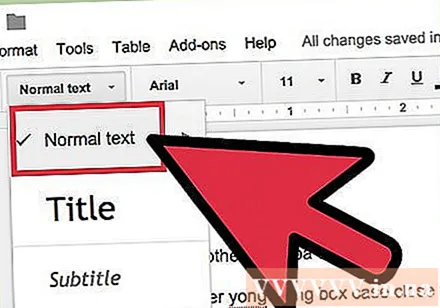
Sledite poti, da poiščete pravilno možnost. Odprite polje spustnega menija, poiščite večji gumb Normal text tik pod prvim gumbom. Miško pomaknite desno od tega velikega gumba, poiščite in kliknite →. Na koncu kliknite gumb Posodobi 'Običajno besedilo', da se ujema.
Ustvarite nov dokument, ki ga želite znova preizkusiti. Novi dokumenti, ustvarjeni v Google Dokumentih, morajo imeti dva presledka v obliki "Običajno besedilo". Ustvarite nov dokument in vnesite besedilo, da preverite, ali so bile spremembe nastavitev shranjene.
- Upoštevajte, da se stari dokumenti ne bodo spreminjali glede na vaše nove nastavitve, razen če v istem menijskem polju možnosti "posodobi" izberete Uporabi "Običajno besedilo".
Nasvet
- Če aplikacija Google Dokumenti v vašem telefonu ali operacijskem sistemu telefona nima možnosti nastavitve razmika med vrsticami, lahko sledite spodnji metodi, vendar ni zagotovljeno, da bo ta rešitev vedno uspešna. V računalniku se prijavite v Google Documents in sledite metodi "Nastavitev dvojnega presledka za privzeto". Nato se prijavite v telefon s telefonom, da posodobite to nastavitev, čemur sledi možnost Uporabi "Običajno besedilo", če želite dokument spremeniti v format z dvojnimi presledki.



